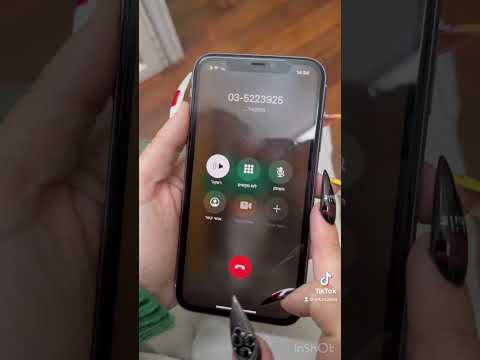WikiHow זה ילמד אותך כיצד לערוך את המוסיקה שהוספת ל TikTok שלך. אתה יכול לשנות את עוצמת הקול של הסרטון המקורי שלך ואת רצועת המוסיקה שנוספה ולשנות את היישור של המוזיקה.
צעדים

שלב 1. פתח את TikTok והקש על סמל +
סמל אפליקציית TikTok נראה כמו פתק מוזיקה אדום וירוק. סימן הפלוס יבקש ממך ליצור סרטון TikTok חדש.

שלב 2. הקלט סרטון חדש או לחץ על העלה
כדי להוסיף מוזיקה, תחילה עליך סרטון. כדי להקליט סרטון, הקש על העיגול האדום הגדול בתחתית המסך והקש עליו שוב כדי לסיים את ההקלטה.
למידע נוסף על הקלטת וידאו, עיין כיצד להקליט סרטון באמצעות TikTok

שלב 3. הקש על הבא (רק אם העלית מדיה)
לוודא בְּרִירַת מֶחדָל נבחר במקום "סנכרון קול" כך שיש לך את היכולת לערוך מוזיקה באופן ידני במסך הבא.
אם הקלטת, תוכל לדלג על שלב זה

שלב 4. הקש על צלילים
תראה זאת עם צמד תווי מוזיקה בתחתית המסך.
אם משך רצועת המוזיקה ארוך יותר מהסרטון שלך, תראה זוג המספריים הופכים מאפור ללבן

שלב 5. הקש על הסמל של מספריים
סמל זה נמצא בצד ימין של המסך ותוכל להשתמש בו רק כאשר רצועת המוסיקה שבחרת ארוכה יותר מהסרטון שהוקלט או הועלה.

שלב 6. גרור את ציר הזמן ימינה ושמאלה
ציר הזמן של רצועת המוזיקה מוצג וגרירה ימינה תשנה את הנקודה בשיר שמתחיל להתנגן כאשר הסרטון שלך מופעל. גרירת ציר הזמן שמאלה תתחיל את רצועת המוזיקה בתחילתה.
לדוגמה, אמצע השיר הוא החלק הפופולרי ביותר, כך שתוכל לגרור את ציר הזמן ימינה כדי שאמצע השיר יופעל בתחילת הסרטון שלך

שלב 7. הקש על הסימון האדום
זה יחיל את השינויים שלך על TikTok שלך.

שלב 8. הקש על עוצמת הקול
זהו לשונית בתחתית המסך לצד "צליל נוסף".

שלב 9. גרור את המחוונים עבור "צליל מקורי" ו"צליל נוסף "כדי לשנות אותם לפי הצורך
אם ברצונך להשתיק את הרצועה המקורית, גרור את המחוון שמאלה והוא יציג "0" מעל המחוון.

שלב 10. הקש על שטח התצוגה המקדימה של הווידאו מעל תפריט העריכה
התפריט הזה ייעלם ותראה את כלי העריכה הרגילים של TikTok.

שלב 11. פרסם את TikTok שלך
בֶּרֶז הַבָּא לאחר מכן מלא את פרטי הפוסט והקש על הודעה להשלמת התהליך.